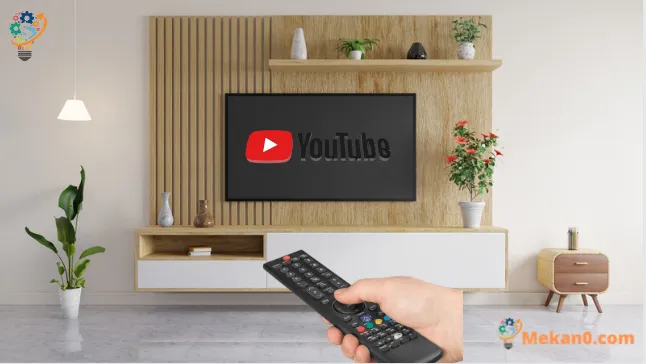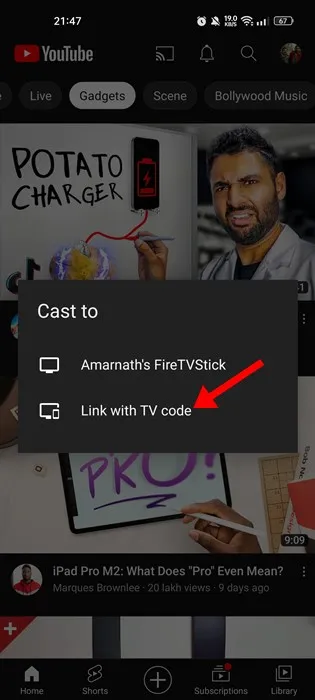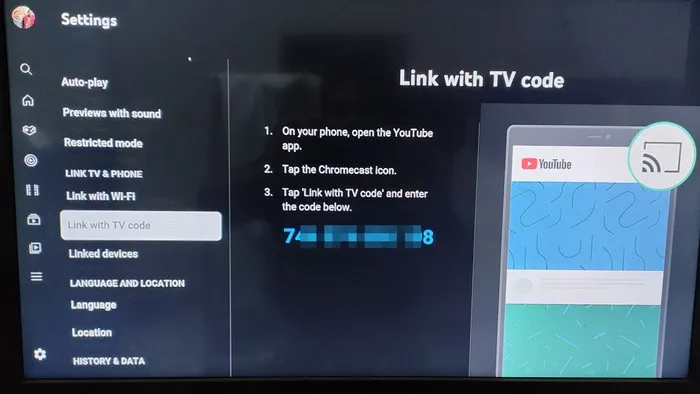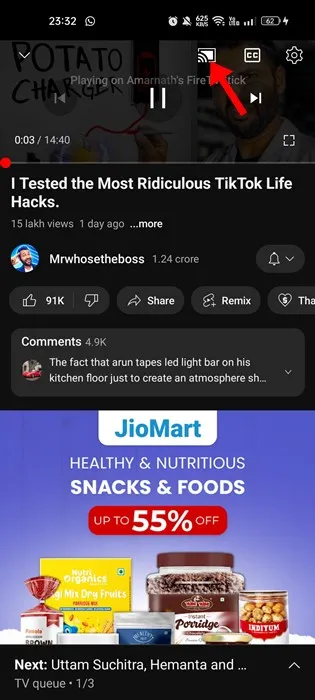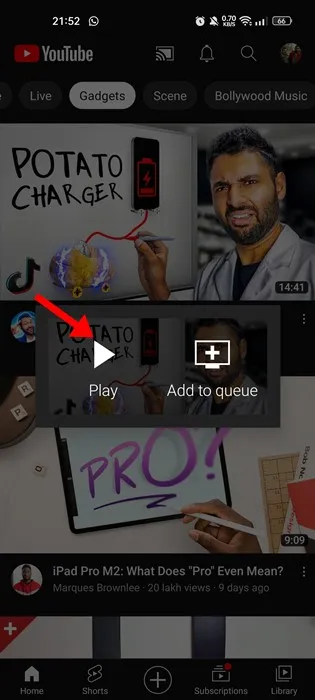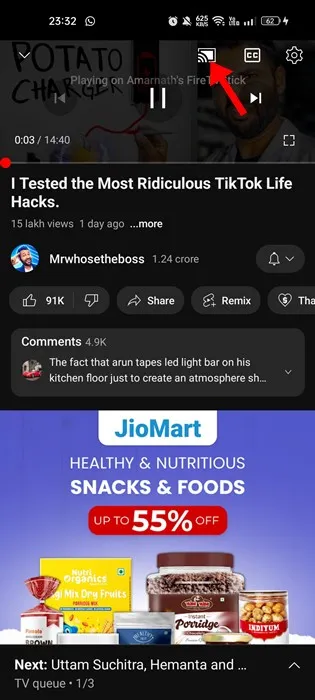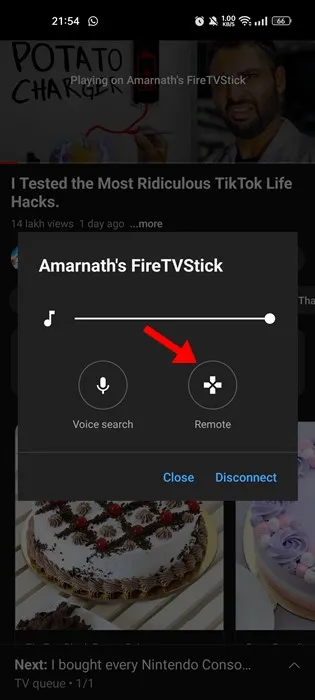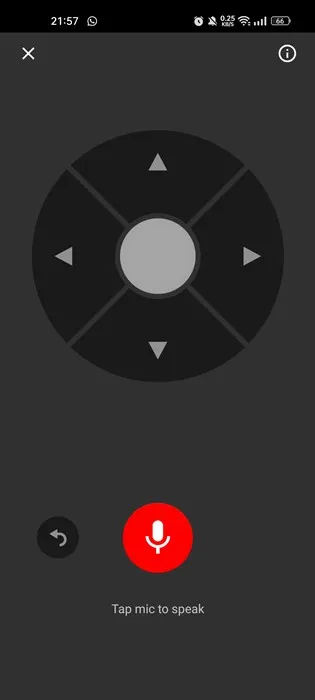Ang YouTube mao tingali ang pinakadako ug labing maayo nga video streaming site sa kalibutan. Naglangkob kini sa walay katapusan nga mga oras sa sulud sa video nga mahimo nimong tan-awon nga libre. Dili lang kana, apan gitugotan ka sa site nga mag-live ug tawagan ang imong mga subscriber.
Ang YouTube gisuportahan sa Google, ug gitukod sa mga Android smartphone. Wala kini gitukod sa iPhone, apan mahimo nimo kini i-install gikan sa Apple App Store. Gawas sa sulud sa video, ang YouTube nailhan usab sa pagkaanaa niini.
Makita nimo ang mga app sa YouTube alang sa Android, iOS, streaming nga mga aparato, ug uban pa. Sa mga desktop computer ug laptop, kinahanglan nimong gamiton ang web nga bersyon sa YouTube aron makatan-aw og mga video nga libre.
YouTube TV Remote: Giunsa pagkontrol ang YouTube TV gikan sa telepono
Niini nga artikulo, atong hisgutan ang YouTube TV Remote ug unsaon paggamit ang imong Android smartphone isip remote control sa imong TV YouTube TV . Atong susihon.
Unsa ang YouTube TV Remote?
Ang YouTube TV Remote usa ka function aron mahimo ang imong smartphone nga remote control para sa imong YouTube app nga nagdagan sa mga Smart TV.
Kung gigamit nimo ang YouTube TV app sa imong smart TV o uban pang streaming device, mahimo nimong gamiton ang YouTube mobile app aron makontrol ang mga feature sa site.
Tungod kay kadaghanan sa mga tiggamit nagtago sa ilang mga Android smartphone samtang nagtan-aw sa Smart TV, ang pagbaton sa usa ka bahin sama sa YouTube TV Remote mahimo’g usa ka pagtipig sa oras.
يمكنك Himua nga device ang imong Android device Gikontrol ug kontrola sa layo ang YouTube app nga nagdagan sa imong Smart TV o mga streaming device.
Giunsa nimo pagkontrol ang YouTube sa TV gikan sa imong telepono?
Kung ikaw adunay Android TV o bisan unsang smart TV nga adunay YouTube app, mahimo nimong gamiton ang imong mga Android o iOS device aron makontrol kini.
Uban sa imong Android o iOS nga smartphone, makontrol nimo ang playback sa video sa YouTube TV app. Kung interesado ka sa paggamit sa imong Android o iOS device isip remote control para sa YouTube TV app, ipadayon ang pagbasa sa giya.
Basaha: Gigamit namo ang Android nga bersyon sa YouTube app aron ipakita ang proseso. Kinahanglan nimo nga buhaton ang parehas nga mga lakang sa YouTube iOS app usab.
1. Una sa tanan, ablihi ang imong SmartTV o Android TV. Sunod, ablihi ang YouTube TV app.
2. Siguroha nga ang imong SmartTV ug Android/iOS device konektado sa samang WiFi network.
3. Ablihi ang YouTube app sa imong mobile phone ug i-tap ang button screencast.
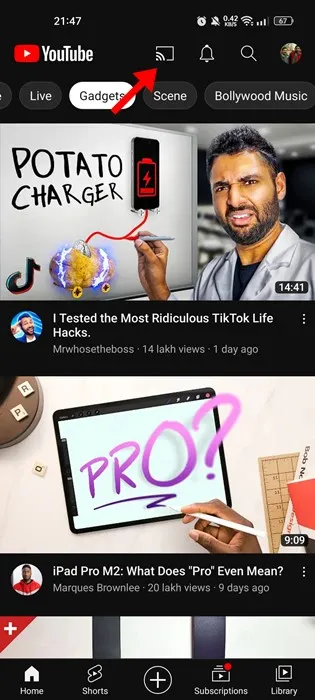
4. Karon, sa Cast prompt, tap sa usa ka kapilian Link sa TV Code .
5. Karon, sa YouTube TV app (sa TV). Karon adto sa Mga Setting> Link sa TV Code . Kung nahuman na, makita nimo ang usa ka icon sa screen sa TV.
6. Kinahanglan nimo Isulod ang code nga makita sa YouTube mobile app sa pagkonektar sa usa ka TV.
Mao kini! Kini mag-link sa YouTube mobile app sa imong Smart TV. Makontrol na nimo ang YouTube TV app gikan sa imong smartphone.
YouTube TV Remote, unsaon paggamit niini?
Kung nahuman na nimo ang bahin sa pag-tether, mahimo nimong magamit ang YouTube TV Remote. Kini nga usa isalibay ang imong mobile nga bersyon sa YouTube sa imong Smart TV. Ablihi ang bisan unsang video sa YouTube ug i-klik ang icon transmission.
Karon, kung gusto ka modagan Bisan unsa nga video sa YouTube sa TV, kinahanglan nimo nga i-klik ang video sa YouTube sa mobile app ug i-klik ang play button.
Aron maablihan ang YouTube TV Remote, i-klik ang cast button sa video player pag-usab.
Sa prompt nga makita sunod, i-klik ang opsyon hilit nga kontrol .
Karon imong makita YouTube TV Remote sa imong mobile screen. Makontrol na nimo ang YouTube TV app gikan sa imong smartphone.
Kung gusto nimo makontrol ang tingog sa YouTube sa TV, kinahanglan nimo nga i-klik ang buton sa mikropono ug isulti. Nakakuha ka usab usa ka bahin sa pagdumala sa pila nga magamit nimo.
Mao kini! Mao kini kung giunsa nimo mahimo ang imong Android smartphone nga usa ka YouTube TV Remote. Ang gitago nga hilit nga Chromecast dugay na, apan daghang mga tiggamit kinahanglan nga makat-on kung giunsa kini gamiton.
Mao nga, kini nga giya kung giunsa paghimo ang imong Android device nga usa ka YouTube TV Remote. Ang pamaagi gibase sa Chromecast ug magamit sa bisan unsang aparato nga gipagana sa Chromecast. Uban niini, mahimo nimong hingpit nga makontrol ang YouTube sa TV gikan sa imong smartphone. Kung kinahanglan nimo ang dugang nga tabang sa YouTube TV Remote, ipahibalo kanamo sa mga komento sa ubos.